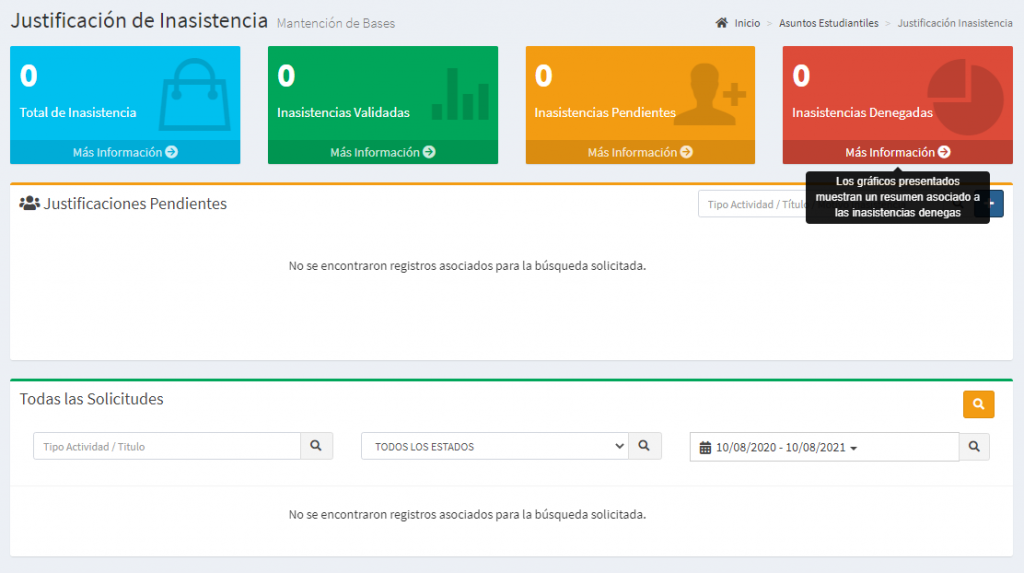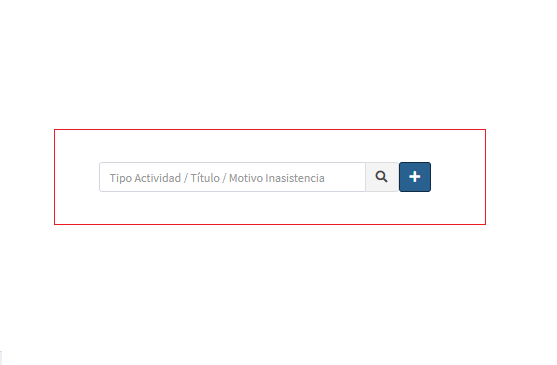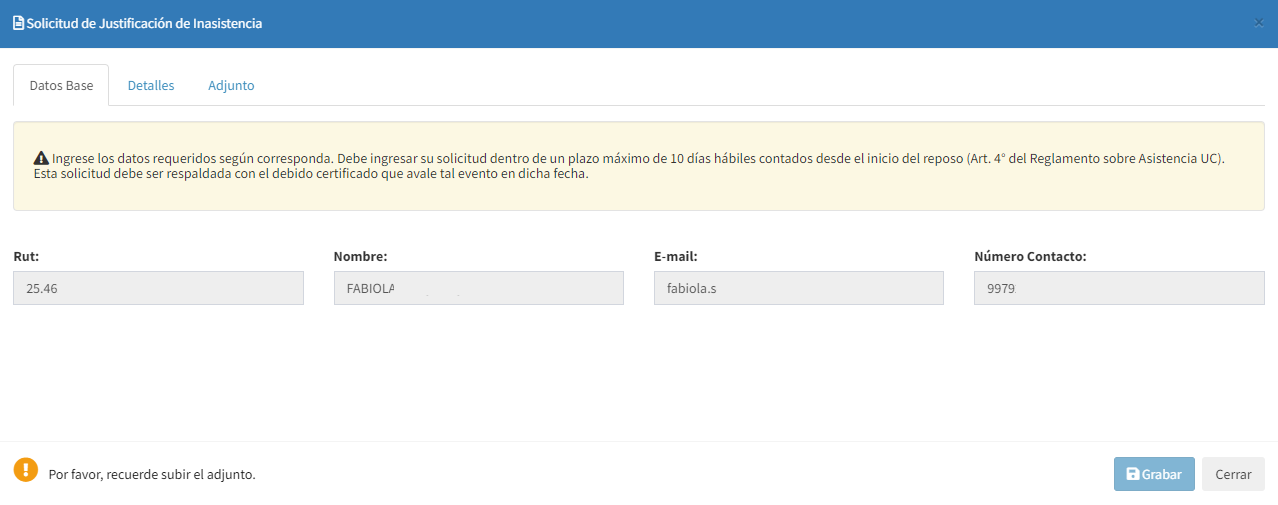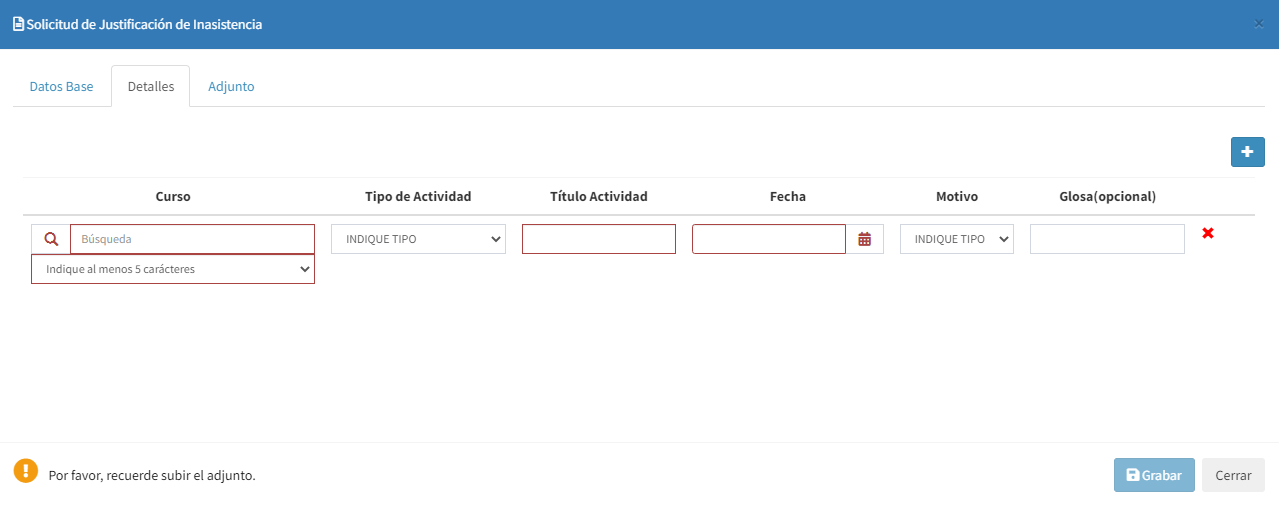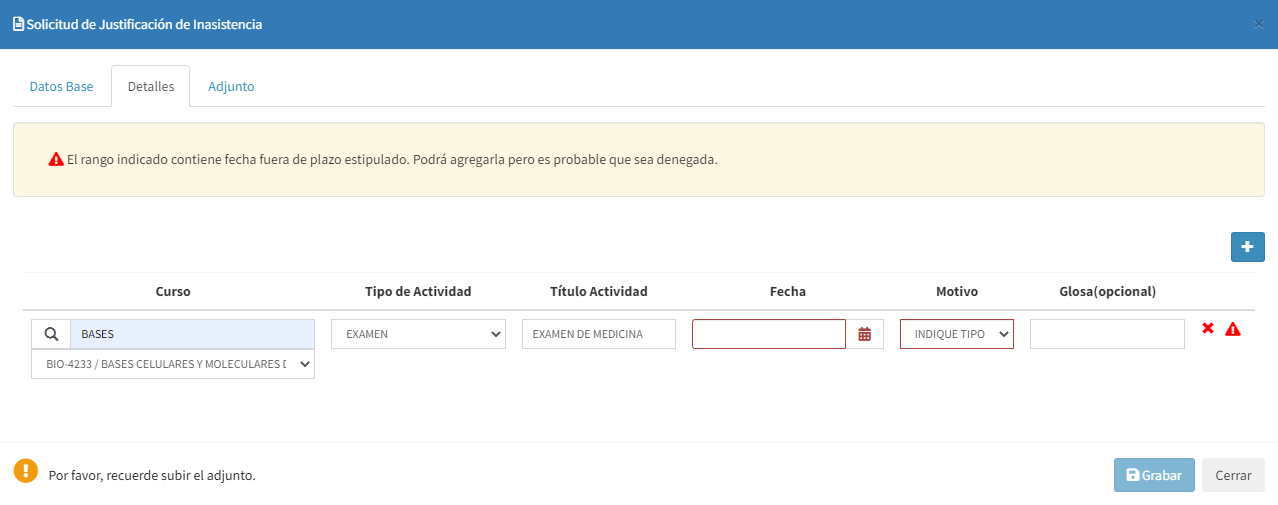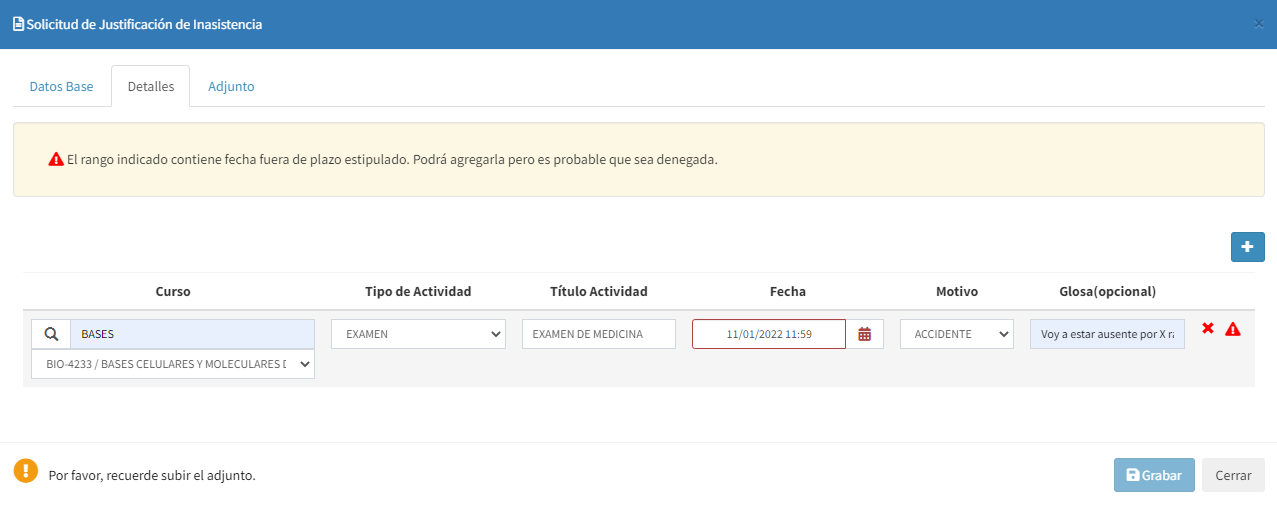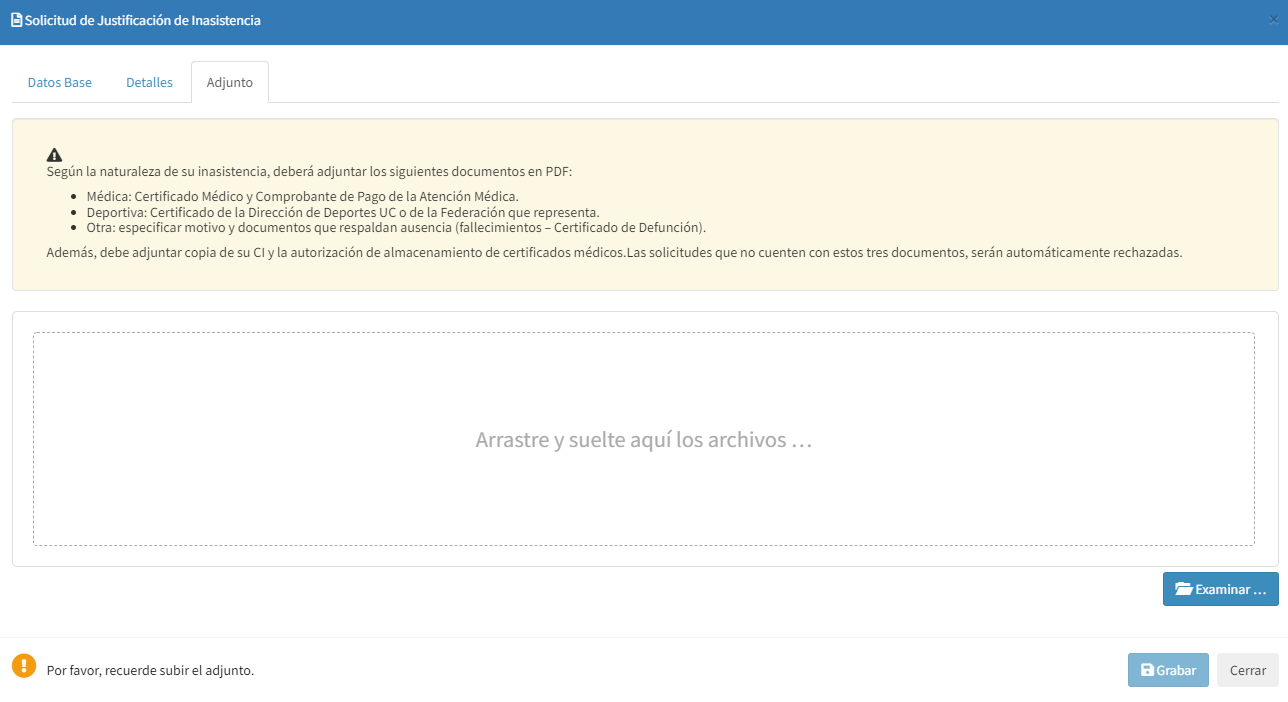Introducción
En esta guía, se va a explicar el proceso de cómo justificar una inasistencia, independiente de la actividad, esto a través del módulo Justificación de Inasistencia de DELTA.
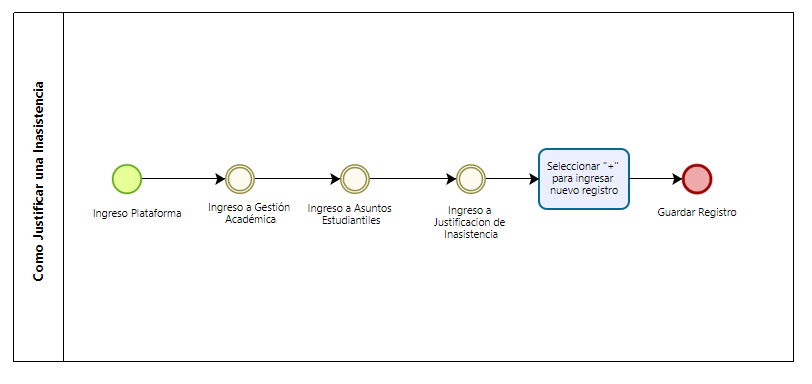
Requerimientos
| Alumno |
Este perfil es capaz de llevar a cabo el proceso
Sólo algunos usuarios pueden llevar a cabo este proceso, por lo cual, se requiere de cierto perfil en el sistema.
Puedes ver el vídeo tutorial directamente presionando aquí.
Flujo
Paso 1. En primer lugar, debemos ingresar a Justificación de Inasistencia, y debemos tener en cuenta las causales justificadas de inasistencia, para averiguar más, haz clic aquí (artículo N°4), una vez ingresados al módulo, podremos observar la semaforía correspondiente, la tabla de justificaciones pendientes de validación y por otro lado la base de solicitudes (Ilustración 1).
Paso 2. Después, lo que vamos a hacer, es comenzar con el proceso de la justificación, para esto nos vamos a ir al botón que tendremos en la parte superior derecha de la tabla de justificaciones pendientes (Ilustración 2) y hacemos clic en el botón.
Paso 3. Por esto, en pantalla ahora tenemos el formulario, y estamos situadas en el primer tab, que corresponde a los datos bases nuestros, en este tab no se puede modificar nada, ni menos ingresar datos (Ilustración 3).
Paso 4. Entonces, cuando nos vamos al tab de detalles, que es dónde se deben ingresar las justificaciones, debemos hacer clic en el botón a la derecha, después, vamos a tener los campos requeridos para la justificación (Ilustración 4), como esto es un proceso, cabe añadir que la justificación sólo se puede realizar 10 días máximo desde el inicio del reposo.
Paso 5. A continuación, vamos a escoger el curso, para escoger el curso debemos ingresar como mínimo 5 caracteres del nombre del curso, una vez que esto es realizado se desplegará una lista con los cursos que cumplen la búsqueda, además tenemos también el tipo y título de actividad (Ilustración 5), después, la fecha, el motivo de la inasistencia y una glosa, si ingresamos una fecha pasada a los días del reposo, nos mostrará que está fuera del plazo estipulado (Ilustración 6).
Paso 6. Para finalizar, si todos los campos requeridos ya están completos, debemos ir al tab de adjunto y subir el documento que acredite el motivo de nuestra inasistencia (justificación), cuando ya fue subido el adjunto se envía la solicitud a través del botón Grabar (Ilustración 7).
Video Tutorial
Secuencia Pendiente
Una vez ingresada la justificación esta pasará a los perfiles correspondientes donde se revisaran los antecedentes ingresados para proceder a validar o denegar la solicitud, indicando los motivos detrás de esta acción. Puedes ver el proceso de validación o denegación aquí.